之前介绍过多种提高局域网网速的方法技巧,例如提高网速技巧:设置本地连接IP;提高网速的方法:修改注册表等等。今天将介绍另一种提高局域网访问速度的技巧——断开网络驱动器。
使用映射网络驱动器可以加快局域网的文件夹访问速度,可是如果你映射了网络驱动器后,以后不在使用了,一定要将其断开,因为每次开机时系统会自动映射此盘,占用较多的系统资源,从而让局域网访问速度变慢。断开的方法是:
打开“资源管理器”,单击“工具”→“断开网络驱动器”命令,然后在打开的窗口中取消相应的驱动器即可。也可以在桌面上右键单击“我的电脑”图标,选择其中的“断开网络驱动器”即可,如图所示。
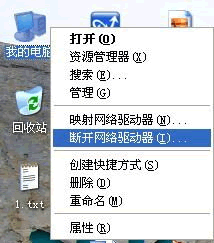
继续介绍几种提高局域网网速的技巧
直接访问网上邻居
如果你知道局域网中需要访问的计算机名称或固定IP地址,你可以在“资源管理器”的地址栏中直接输入你需要访问的共享文件夹所在的计算机或者该网络路径则可以快速访问。比如如输入“\\Server\公司制度”就可以快速进入名称为“Server”计算机中的“公司制度”共享文件夹,查看其中的内容。另外,你也可以打开“开始→运行”,在窗口中输入“\\192.168.0.11\公司制度”来快速访问共享文件夹,如图3所示,其中的“192.168.0.11”为局域网中的共享文件夹所在电脑的固定IP地址,而通过“网上邻居”一层一层地打开。
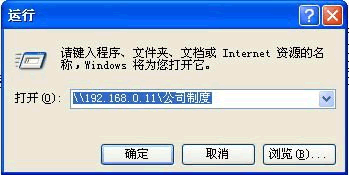
如果你采用的是无线局域网,可以通过下列方法来提高局域网的网速:
排除干扰,移除遮挡物
无线设备之间如果存在遮挡物,尤其是一些金属遮挡物,这将严重影响无线信号的传输,所以一定要移除这些遮挡物,可以将无线AP/路由器置于房间内较高的位置,最好放在房间的中间,这样可以让公司的所有网卡都能更好的连接上。另外,公司中的无绳电话、微波炉等电器设备对无线传输信号有很大的干扰。有的微波炉使用2.4GHz频段上第7到第11个Channel,对于采用IEEE802.11b协议的无线设备,可以把通讯频道设置为其他范围即可。当然也可以让这些电器设备远离无线设备,给他们搬个家。
打开54Mbps模式
部分无线AP/路由器为了“兼容”更多的无线网卡,并没有打开它的G模式,我们可以将“无线模式”设置为Gmode(G模式),将“传输(TX)率”设置为54Mbps,激活8X模式,并将“天线传输功率”设置到最高,以此来加速无线网络的传输速度。无线AP/路由器的一般登录地址为http://192.168.0.1或http://192.168.1.1。
打开54Mbps模式后,有的PCMCIA插槽的无线网卡上可能连不上无线AP/路由器,这时改回mixedmode(混合模式)即可。
关闭无线网卡的节能模式
在节能模式下,无线网卡的发射功率会有下降,导致无线信号的减弱。最好使用无线设备自带的管理程序来管理设备,这样可是设置更多的选项,而WindowsXP的无线管理显得有些“单薄”。
|
|
|
|
|
|
相关文章
x



